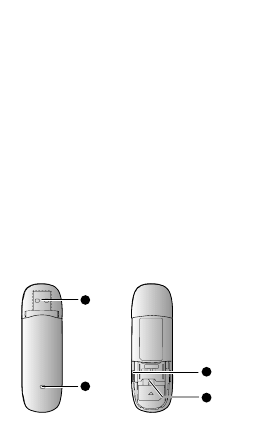
Dziękujemy za wybranie mobilnego
modemu szerokopasmowego USB. Za
pomocą modemu USB można uzyskać
szybki dostęp do sieci
bezprzewodowej.
Uwaga:
Niniejsza instrukcja opisuje wygląd modemu USB, a także
procedury przygotowania go do działania, instalacji i
usuwania. W celu zapoznania się z informacjami
dotyczącymi programu do obsługi urządzenia należy
zajrzeć do pomocy online dołączonej do tego programu.
Opis modemu USB
Ilustracja poniżej przedstawia modem USB. Jest
zamieszczona wyłącznie do celów informacyjnych. W
rzeczywistości produkt może wyglądać inaczej.
1
2
3
4
1
2
n
Złącze USB
Służy do podłączania modemu USB do komputera PC.
o
Wskaźnik
Wskazuje stan modemu USB.
z
Dwa mignięcia w kolorze zielonym co trzy sekundy:
Modem USB jest włączony.
z
Jedno mignięcie w kolorze zielonym co trzy sekundy:
Modem USB rejestruje się w sieci 2G.
z
Jedno mignięcie w kolorze niebieskim co trzy sekundy:
Modem USB rejestruje się w sieci 3G lub 3G+.
z
Ciągłe światło w kolorze zielonym: Modem USB jest
podłączony do sieci 2G.
z
Ciągłe światło w kolorze niebieskim: Modem USB jest
podłączony do sieci 3G.
z
Ciągłe światło w kolorze niebieskozielonym: Modem
USB jest podłączony do sieci 3G+.
z
Wskaźnik wyłączony: Modem USB jest wyjęty z
gniazda.
p
Gniazdo karty MicroSD
Służy do podłączania karty microSD.
q
Gniazdo i uchwyt karty SIM lub USIM
Mieści kartę SIM lub USIM.
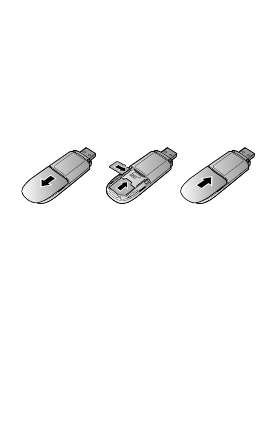
Przygotowywanie modemu USB do
działania
Wkładanie karty SIM lub USIM
1.
Przesuń i zdejmij tylną pokrywę z modemu USB.
2.
Włóż kartę SIM lub USIM i kartę microSD do
odpowiednich gniazd zgodnie z ilustracją poniżej.
3.
Załóż tylną pokrywę i przesuń ją na miejsce.
Uwaga:
z
Karta microSD należy do akcesoriów opcjonalnych.
Jeśli nie została dołączona do zestawu, można ją kupić
oddzielnie.
z
Upewnij się, że ścięty narożnik karty SIM lub USIM
pasuje do narożnika uchwytu karty SIM lub USIM, a
karta microSD jest włożona zgodnie z oznaczeniem na
gnieździe karty microSD.
z
Nie należy wyjmować karty microSD ani karty SIM lub
USIM, gdy jest w użyciu. W przeciwnym razie karta, a
także modem USB może ulec awarii, a dane zapisane
na karcie mogą zostać uszkodzone.
3
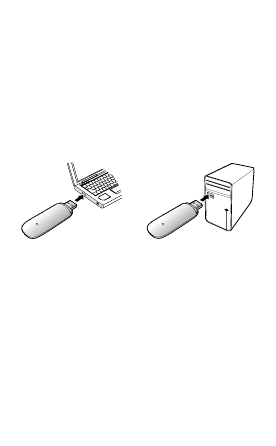
Instalowanie i usuwanie
Procedura instalacji programu do obsługi modemu zależy
od systemu operacyjnego zainstalowanego na komputerze
PC. W poniższym opisie wzięto za przykład system
Windows XP.
Podłączanie modemu USB do komputera PC
Wsuń modem USB do portu USB komputera PC.
Instalowanie programu do zarządzania
modemem USB
1.
Podłącz modem USB do komputera
2.
System operacyjny automatycznie wykryje i rozpozna
nowy sprzęt, a następnie uruchomi kreatora instalacji.
Uwaga:
Jeśli program do automatycznego uruchamiania nie
odpowiada, wyszukaj plik AutoRun.exe w katalogu
sterownika. Następnie kliknij dwukrotnie plik AutoRun.exe,
aby uruchomić program.
4
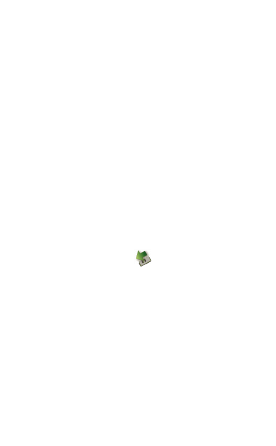
3.
Postępuj zgodnie z instrukcjami wyświetlanymi na
ekranie przez kreatora instalacji.
4.
Po zainstalowaniu programu na pulpicie pojawi się
ikona programu do obsługi modemu.
Uruchamianie programu do obsługi modemu
Program do obsługi modemu zostaje uruchomiony
automatycznie po zainstalowaniu. Następnie za każdym
razem, gdy modem USB jest podłączany do komputera PC,
automatycznie zostaje uruchomiony program do jego
obsługi.
Aby uruchomić program do obsługi modemu, możesz
również kliknąć dwukrotnie ikonę skrótu na pulpicie.
Usuwanie modemu USB
1.
Kliknij dwukrotnie ikonę
w obszarze
powiadomień. Zostanie wyświetlone okno dialogowe
Odłączanie lub wysuwanie urządzenia.
2.
Wybierz odpowiednie urządzenie i kliknij przycisk
Zatrzymaj.
3.
Po wyświetleniu komunikatu „Sprzęt może być
bezpiecznie usunięty” wyjmij z gniazda modem USB.
5
6
Usuwanie programu do obsługi modemu
1.
Wybierz opcję Start > Panel sterowania > Dodaj lub
usuń programy.
2.
Wyszukaj pozycję programu do obsługi modemu i kliknij
przycisk Usuń, aby go odinstalować.
Uwaga:
Zamknij program do obsługi modemu przed jego
odinstalowaniem.
Wersja: V100R001_01
Numer katalogowy: 31010CEY
Document Outline
- Opis modemu USB
- Złącze USB
- Wskaźnik
- Gniazdo karty MicroSD
- Gniazdo i uchwyt karty SIM lub USIM
- Przygotowywanie modemu USB do działania
Wyszukiwarka
Podobne podstrony:
wykład 6 instrukcje i informacje zwrotne
Instrumenty rynku kapitałowego VIII
05 Instrukcje warunkoweid 5533 ppt
Instrukcja Konwojowa
2 Instrumenty marketingu mix
Promocja jako instrument marketingowy 1
Promocja jako instrument marketingowy
Instrukcja do zad proj 13 Uklad sterowania schodow ruchom
Instrukca 6 2
instrukcja bhp przy magazynowaniu i stosowaniu chloru w oczyszczalni sciekow i stacji uzdatniania wo
Piec LSL UB Instrukcja obsługi
Budzik Versa wielkość karty kredytowej instrukcja EN
Instrukcja Samouczek W40IC
więcej podobnych podstron